前置き
awscliでawsリソースをいじれる状態を作ります。
また、下記ページで自宅のwindowsPCの準備は完了している前提となります。
AWSアカウントの取得
無料で作成できます。
初回ログインの注意点とアカウントIDの確認
ログインはルートユーザーの E メールを使用したサインインから入る
ログイン後、アカウントIDを確認しましょう
上部の黒いバーの右側にあるベルの右のrootユーザー名をクリックするとアカウントIDを確認できます。これをメモしてください。
ログインユーザーの作成
rootユーザーでも問題なく使用できますが、AWS マネジメントコンソールに毎回rootで入るのは商用ではやりません。作業用にアカウントを作成します。
IAM
IAM(Identity and Access Management)はざっくり言えばユーザーとその権限周りを管理するコンポーネントです。IAMでログイン及び作業に使うユーザーを新たに作成します。
AWS マネジメントコンソール(ブラウザログインしてすぐの画面)のすべてのサービスの
セキュリティ、ID、およびコンプライアンスからIAMを選択します。
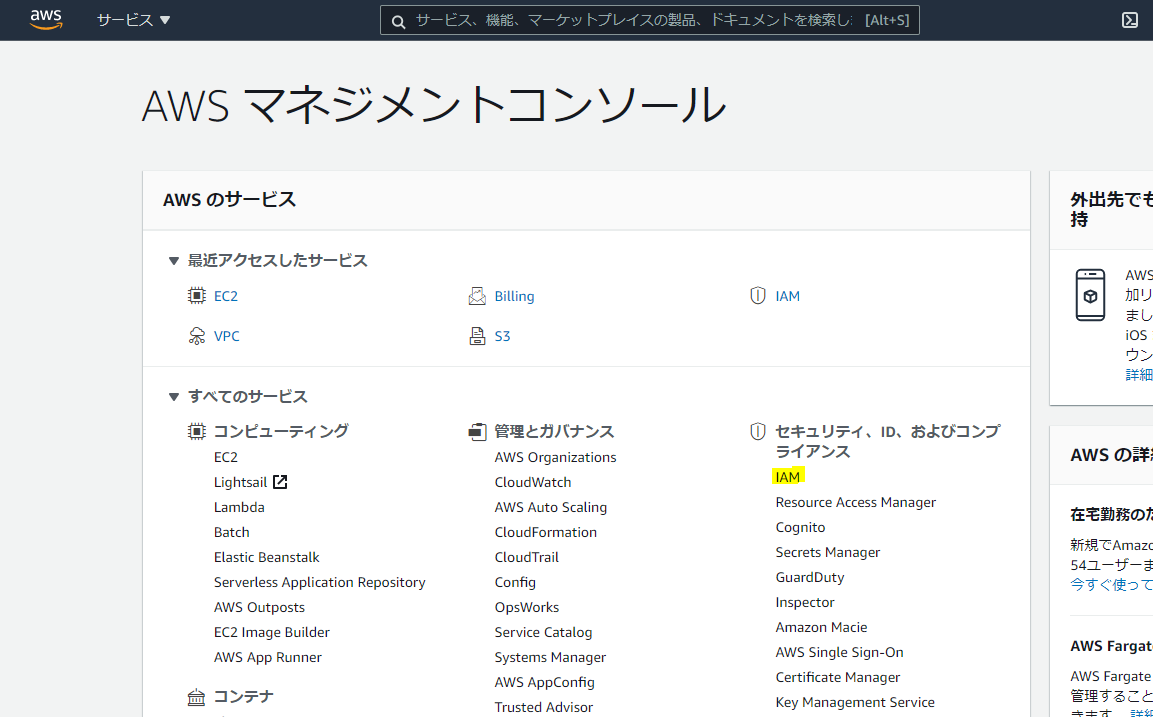
左上にIdentity and Access Management (IAM)と表示される画面に来たら、左側メニューからアクセス管理->ユーザー選択します。右上の青いボタンのユーザーを追加をクリックします。
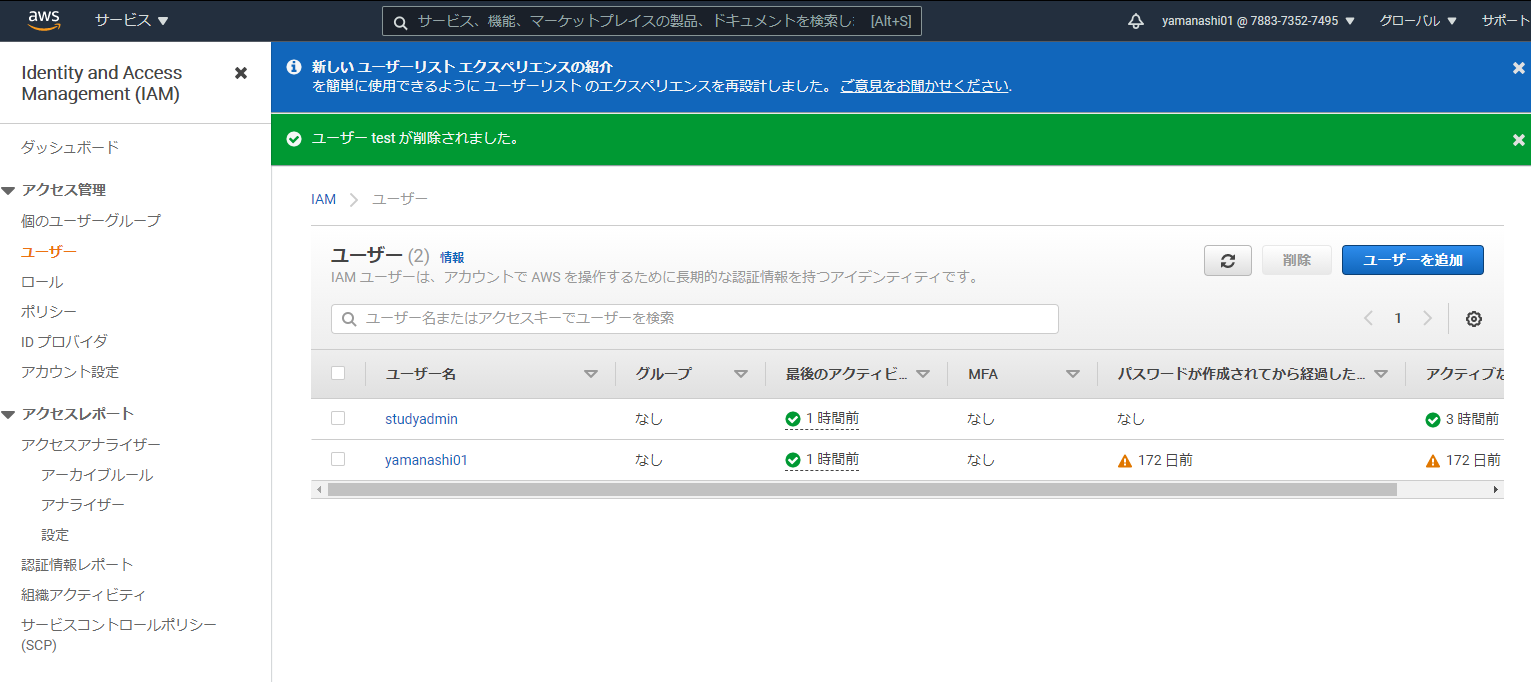
ユーザー名を入力し、AWS 認証情報タイプの選択はアクセスキーとパスワードの両方にチェックを入れて、右下の次のステップ:アクセス権限をクリックします。
個人使用ですし、権限は一旦最大の物を付けます。既存のポリシーを直接アタッチからAdministratorAccessにチェックを入れて右下の次のステップ:タグをクリックします。

タグは不要です。そのまま右下の次のステップ:確認をクリックします。
内容を確認して作成を押します。
成功した場合、その画面にアクセスキーとシークレットアクセスキー、パスワードが表示されますので画面を閉じる前に必ず保存してください。
アクセスキーとシークレットアクセスキーはCLIの設定に使います。
ログインする
rootユーザーでログインしていたと思いますが一旦サインアウトして、再度ログインし直します。IAM ユーザーとしてサインインを選択してください。
rootログインではなく、ユーザーログインを行う場合必要になるのは下記3点です。
・アカウントID
・ユーザー名
・パスワード
awscliの初期設定
Windows Subsystem for Linux (WSL1)で作業を行います。
aws --versionを入力してawscliのバージョン2がインストールできているか確認します。
yamanashi@DESKTOP-9KCV2CQ:~$ aws --version
aws-cli/2.1.35 Python/3.8.8 Linux/4.4.0-19041-Microsoft exe/x86_64.ubuntu.20 prompt/off
awscliを叩いた際に、先ほど作成したユーザー権限で実行できるようにする必要があります。
下記コマンドを実行してください。newuserは適宜書き換えてください。
$ aws configure --profile newuser
アクセスキーとシークレットキー、regionを入力します。regionはこだわりが無ければ東京regionのap-northeast-1を入力してください。outputformatは何も入力しなくて問題ないです。
完了すると~/.aws/configに入力したアカウント情報が保存されます。
デフォルトアカウントを設定する為にプロンプトに下記を入力します。
$ export AWS_DEFAULT_PROFILE=newuser
.bashrc辺りにも書いておくと次回以降の手間が減ります。
これで作成したawsアカウントに、作成したユーザー権限を使ってawscliコマンドが実行できます。